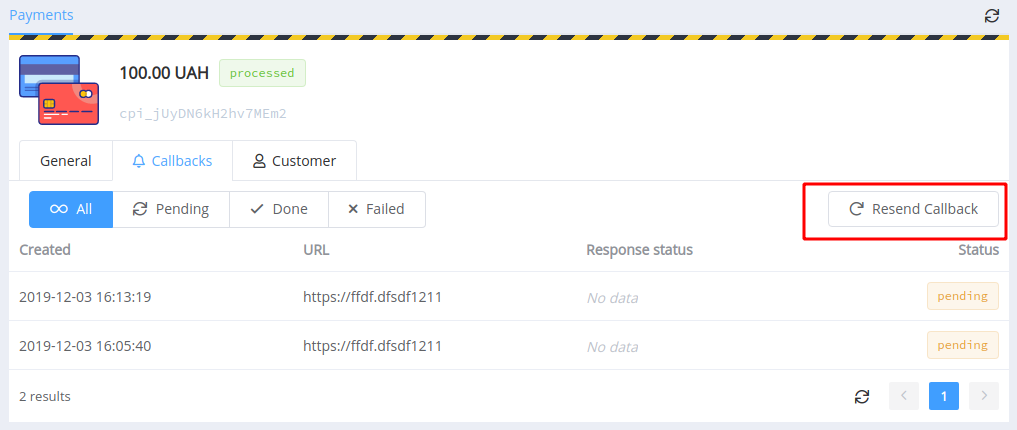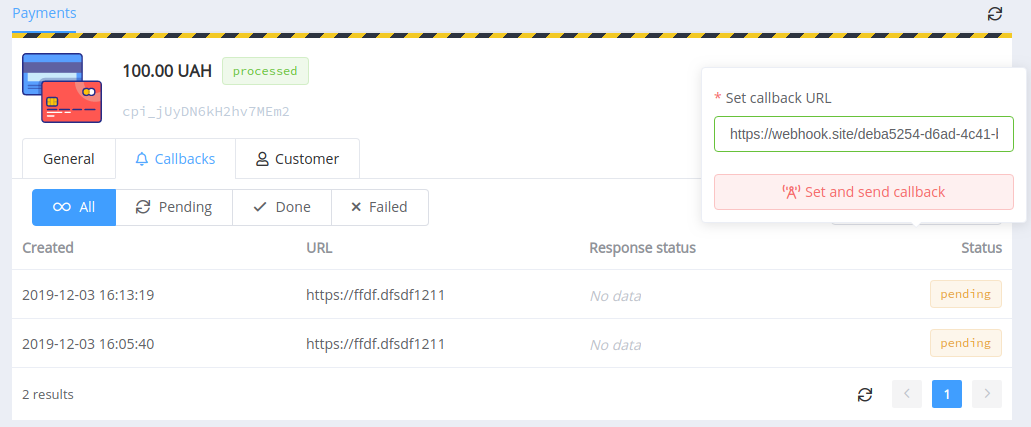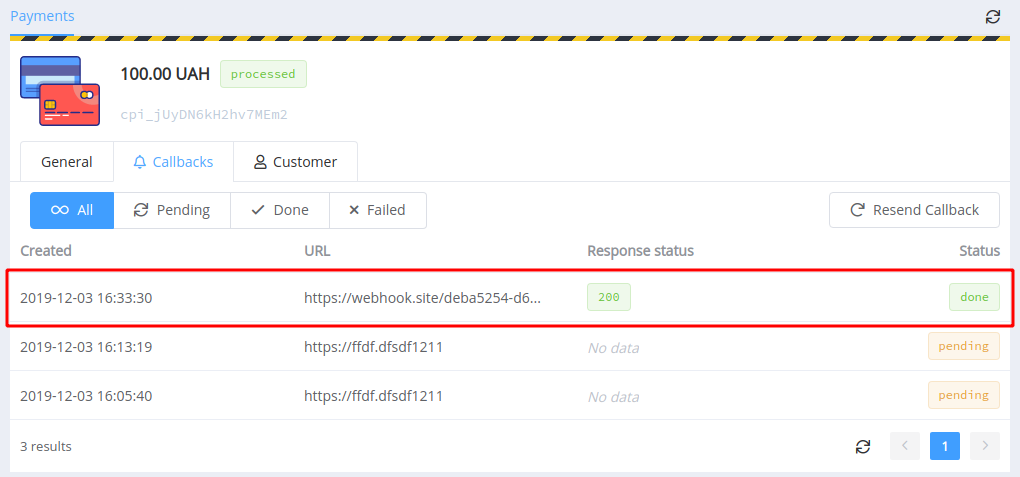Создание инвойса платежа c помощью панели управления¶
До начала работы¶
Убедитесь, что все нужные вам свойства заданы в настройках платежей , а используемые методы добавлены и доступны .
Прием платежей по API
Платёжный инвойс можно создавать как с помощью панели управления, так и через публичный или приватный API. Но публичный API поддерживает создание инвойса, только если эта опция не запрещена в общих настройках.
Создание инвойса¶
Инвойс создается в разделе «Платежи» кликом по кнопке «Создать (+New)» .
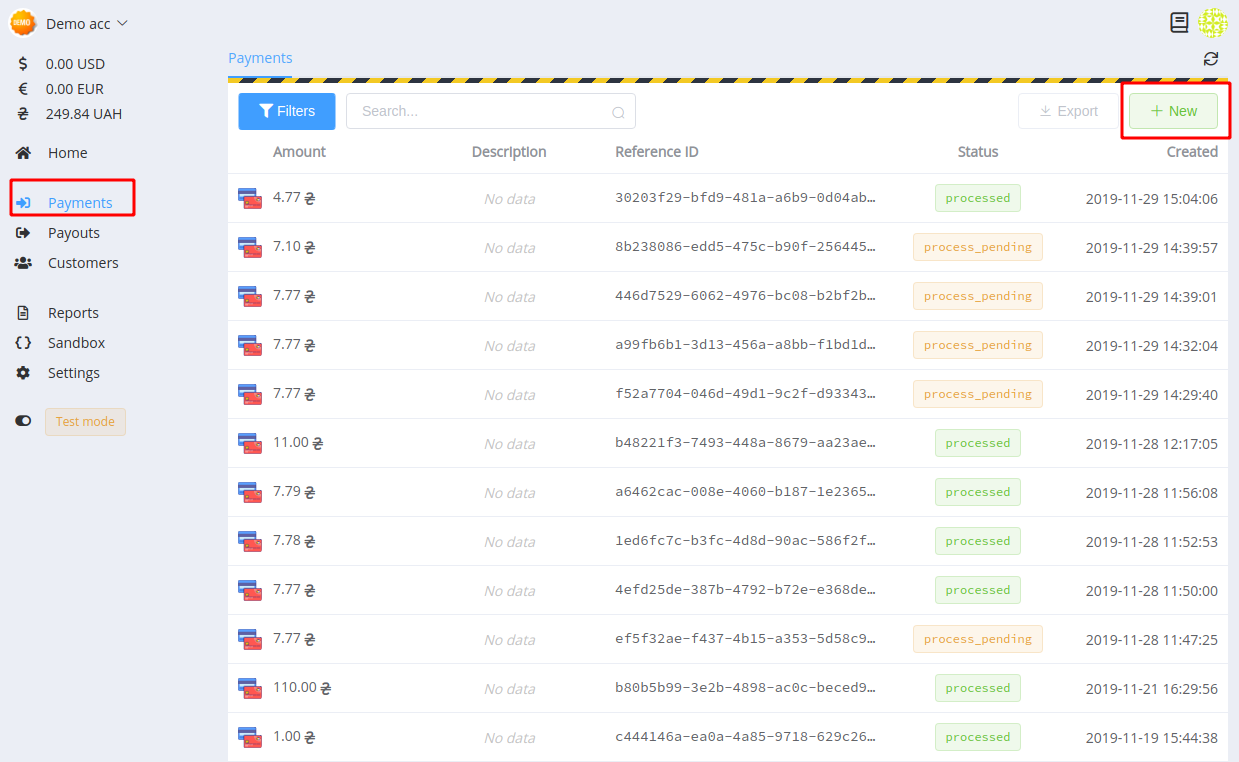
-
Блок 1. Основные данные. Обязательные поля: валютный счет, сервис (с указанием валюты), сумма, уникальный ID инвойса. Также могут понадобиться дополнительные реквизиты аккаунта (количество полей отличается для разных платежных методов).
Необязательное поле: описание.
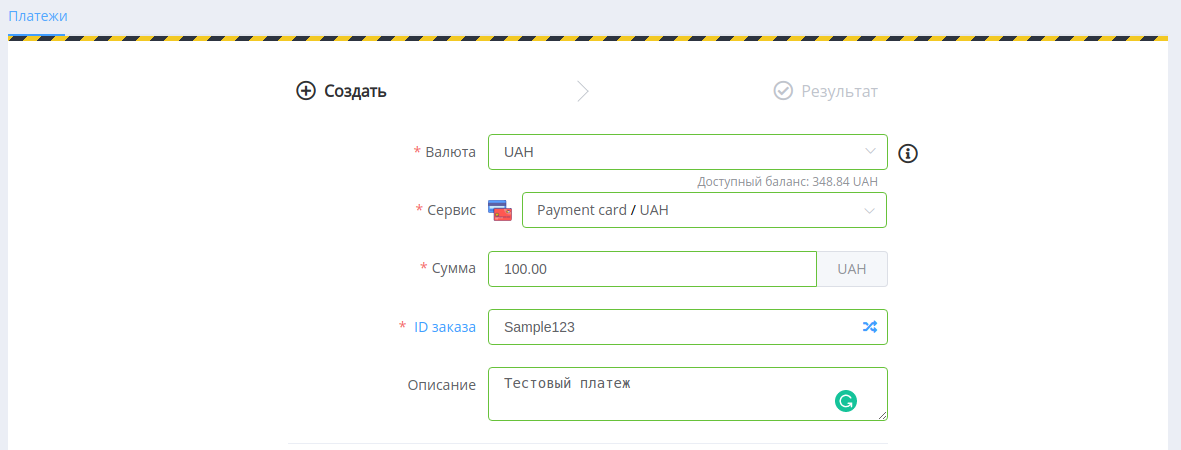
- Блок 2. Данные покупателя. Необязательны к заполнению, но если указать ID покупателя, то введенные данные и транзакция будут добавлены к соответствующей записи о Покупателе.
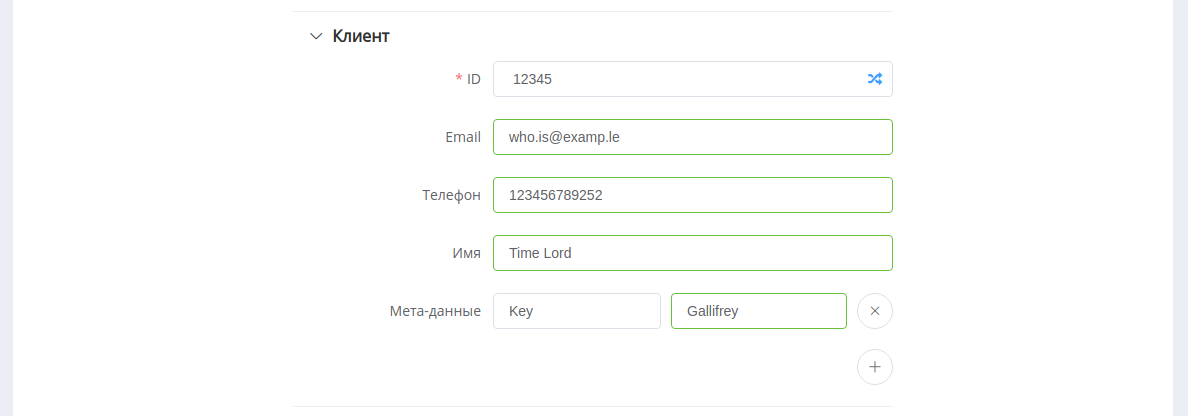
- Блок 3. Дополнительные настройки. Здесь вы можете токенизировать платёж, указать дату истечения срока действия, а также перезадать Callback URL и URL страницы, на которую будет возвращён покупатель после совершения платежа. Вы также можете задать специальные URL перехода для трех различных статусов оплаты:
- если оплата завершилась неуспешно — Fail Return URL
- платёж в обработке — Pending Return URL
- и если оплата успешно проведена — Success Return URL
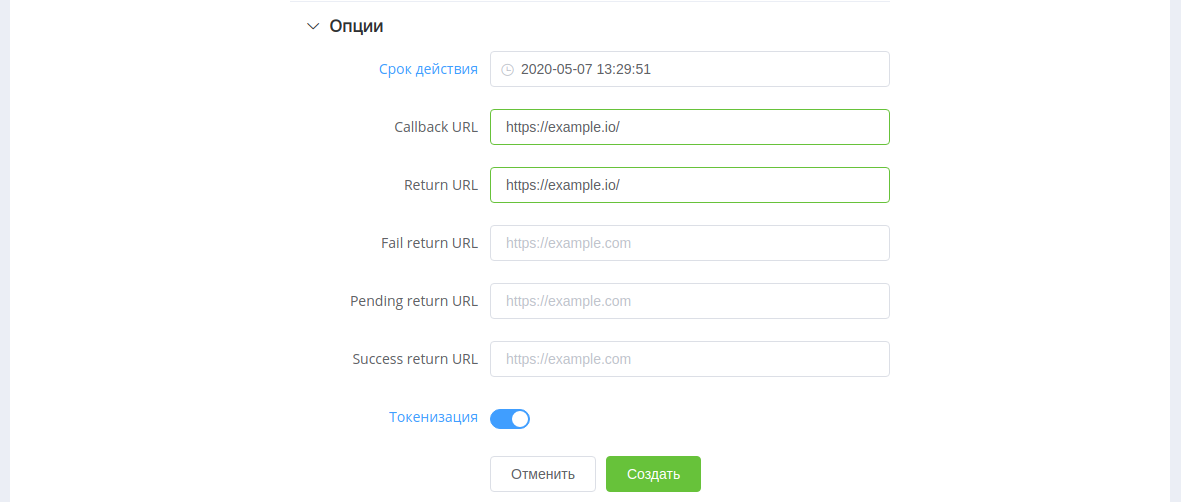
Обратите внимание
Указанные специальные Return URL имеют приоритет отправки относительно общего Return URL.
Чтобы не задавать Return URL в каждом инвойсе
Отправьте запрос нашей службе поддержки , чтобы мы задали URL возврата (общий или специальные) для вашего аккаунта по умолчанию.
- Создание инвойса подтверждается кнопкой «Создать».
Просмотр статуса¶
Здесь отображается статус инвойса. Для карточных платежей есть возможность перейти на страницу оплаты (Checkout).
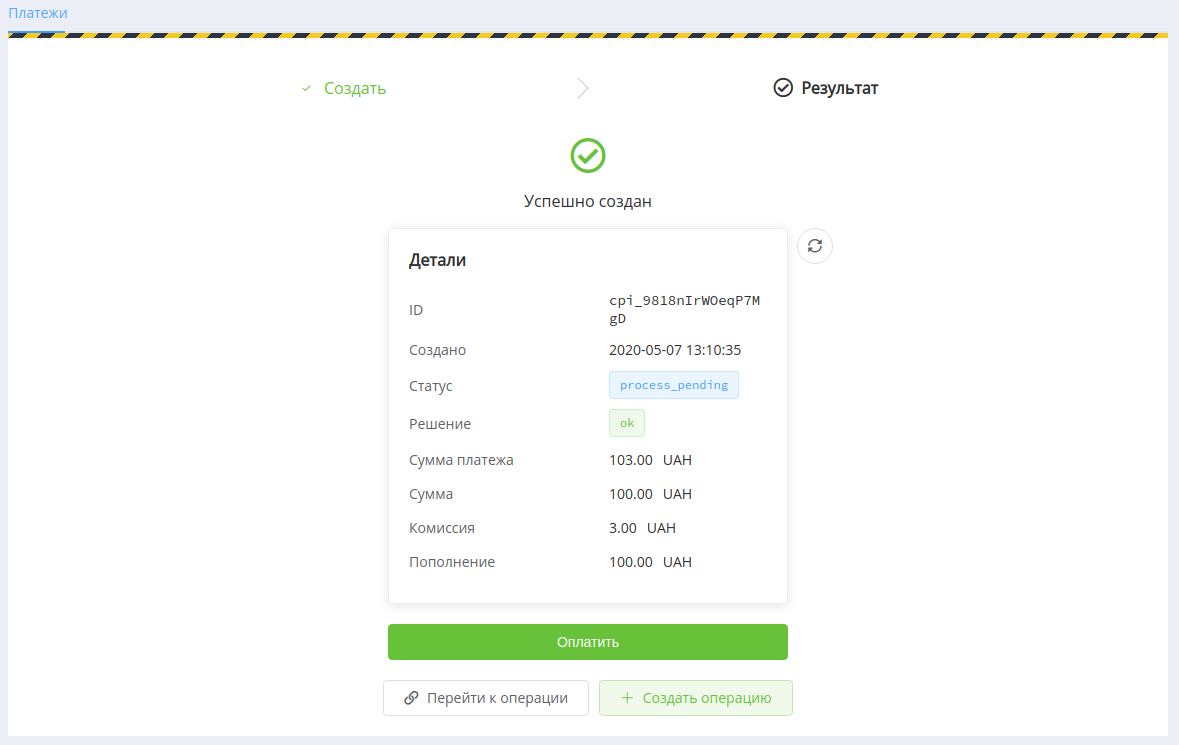
Финальный статус платежа отображается после обновления.
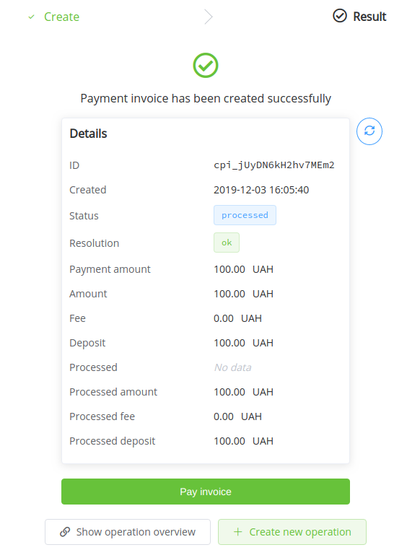
Также все данные о транзакции можно просмотреть, перейдя в запись из общего списка платежей.
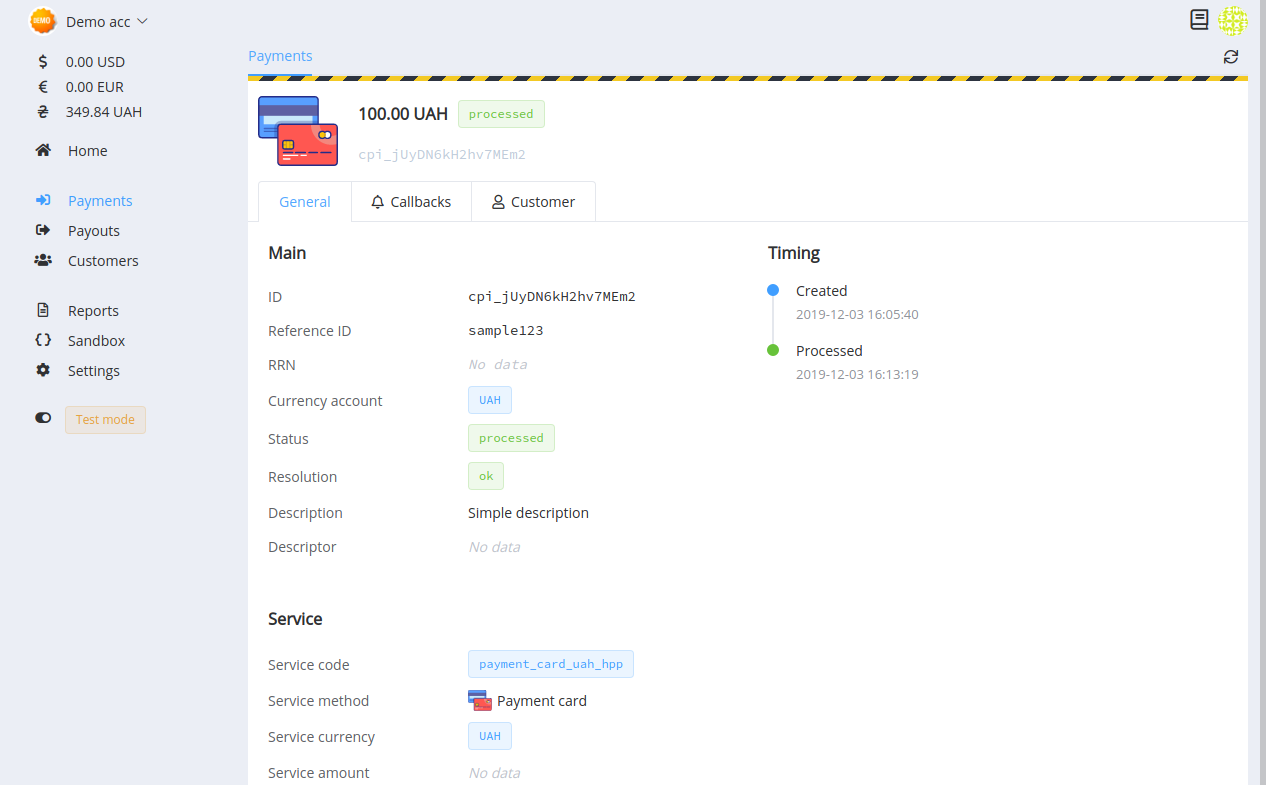
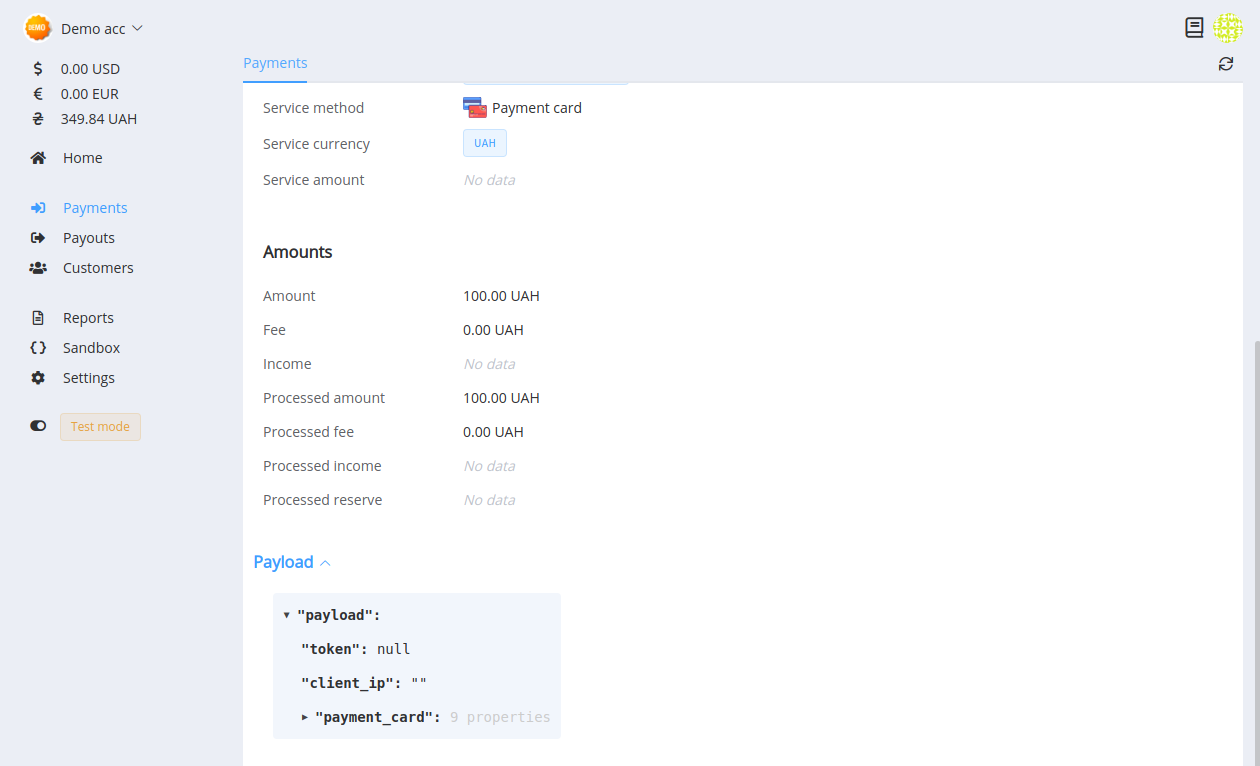
Проверка отправки и просмотр Callbacks¶
Полученные Callbacks (срок хранения ограничен 14 днями) можно просмотреть во вкладке Callbacks в записи с данными о платеже. Там же можно переотправить Callback, используя заданную заранее или дополнительную ссылку.